Как да настроите разписки за четене в Outlook
Когато се обадите на някого и той не вдига, поне знаете, че не е отговорил. Когато става въпрос за имейли, обаче, не получавате известие, ако някой наистина е прочел имейла ви. Вие сте напълно на тъмно, докато и освен ако получателят не реши да ви изпрати отговор и да отговори на имейла ви.
Ако използвате Outlook като ваш имейл клиент, всъщност има функция, която може да ви помогне да се справите със ситуации като по-горе. Разписката за четене в Outlook всъщност ви позволява да разберете дали някой е отворил имейла(find out if someone opened the email) , който сте му изпратили.

Функцията първо трябва да бъде конфигурирана, преди да можете да я използвате за вашите имейли.
Какво е разписка за доставка в Outlook(What Is a Delivery Receipt In Outlook)
Outlook всъщност ви позволява да заявите два типа разписки: разписки за четене и разписки за доставка. И двете са две различни неща и ние обясняваме как работят тук.
Разписката за доставка е разписка, която се генерира, когато имейлът ви е доставен. Той потвърждава, че имейлът ви е изпратен до получателя и той трябва да го има във входящата си кутия.
Какво представлява разписката за четене в Outlook?(What Is a Read Receipt In Outlook?)
Разписката за четене, от друга страна, е разписка, генерирана, когато вашият имейл действително е отворен от получателя. Докато имейлът ви остава непрочетен или неотворен във входящата им поща, тази разписка не се генерира.
Така че можете да сте сигурни, че някой е погледнал имейла ви, когато получите тази разписка.
Имайте предвид обаче, че не всички доставчици и приложения на имейл поддържат разписки за четене в Outlook . За тези, които не го поддържат, няма да получавате никакви разписки за имейлите си в Outlook .
Заявете разписка за прочитане за един имейл в Outlook за настолни компютри(Request a Read Receipt For a Single Email In Outlook For Desktop)
Outlook ви позволява да настроите разписки за четене или за всичките си изходящи имейли, или за избраните. Ако не се нуждаете от разписка за всеки един от вашите имейли, можете да я настроите само за тези, които искате.
- Стартирайте приложението Outlook на вашия компютър.
- Щракнете върху опцията Нов имейл(New Email) , за да съставите нов имейл, ако все още нямате такъв отворен или запазен в чернови.

- В новия прозорец на имейла ще имате няколко раздела в горната част. Искате да намерите този, който казва Опции(Options) и щракнете върху него.
- В раздела Опции(Options) има няколко секции и един от тях е Проследяване(Tracking) . Тук ще намерите две опции, които можете да поставите и премахнете.
Поставете отметка до опцията Заявка за разписка за прочетено(Request a Read Receipt) , ако искате да получите разписка, когато този ваш имейл е отворен от получателя.
По желание можете да поставите отметка до опцията Заявка за разписка за доставка(Request a Delivery Receipt ) , за да получите известие, когато имейлът ви бъде доставен.
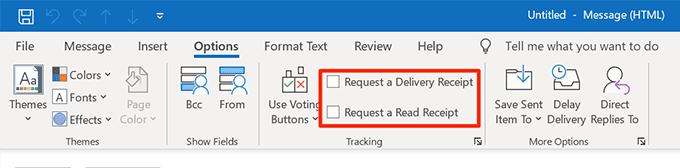
- След това можете да започнете да пишете имейла си както обикновено.
Заявете разписка за прочитане за всички изходящи имейли в Outlook(Request a Read Receipt For All Outgoing Emails In Outlook)
Тези от вас, които се нуждаят от разписка за прочитане за всеки ваш изходящ имейл, горният метод може да не е идеален за вас. По-добро решение би било да използвате една от опциите в настройките на Outlook , която ви позволява да активирате разписки за четене за всички имейли на Outlook , които изпращате.
По този начин няма да се налага да маркирате никакви опции всеки път, когато пишете нов имейл. Тогава всичките ви изходящи имейли ще станат проследими(emails will become trackable) .
- Стартирайте Outlook на вашия компютър и щракнете върху раздела Файл(File) в горната част.
- Потърсете опцията, която казва Опции(Options) в лявата странична лента и щракнете върху нея.

- Изберете Поща(Mail) от лявата странична лента в менюто с настройки.
- Ще видите няколко секции в десния панел. Превъртете(Scroll) надолу, докато намерите този, който казва Проследяване(Tracking) .
Вътре в секцията ще намерите квадратче за отметка, което казва Разписка за четене, потвърждаваща, че получателят е видял съобщението(Read receipt confirming the recipient viewed the message) . Поставете отметка в квадратчето, за да активирате опцията. След това щракнете върху OK в долната част.

Отсега нататък вашият Outlook ще изисква разписка за четене за всичките ви изходящи имейли.
Управлявайте входящите заявки за разписка за четене в Outlook за настолни компютри(Manage Incoming Read Receipt Requests In Outlook For Desktop)
Точно както изпращате имейли със заявка за разписка за прочетено в Outlook , може да има хора, които също биха искали да знаят дали сте чели имейлите, които са ви изпратили. Всъщност можете ръчно да дефинирате какво трябва да прави Outlook,(what Outlook should do) когато срещне имейл със заявка за разписка за прочитане.
- Стартирайте Outlook на вашия компютър, щракнете върху раздела Файл(File) в горната част и щракнете върху Опции(Options) в лявата странична лента.
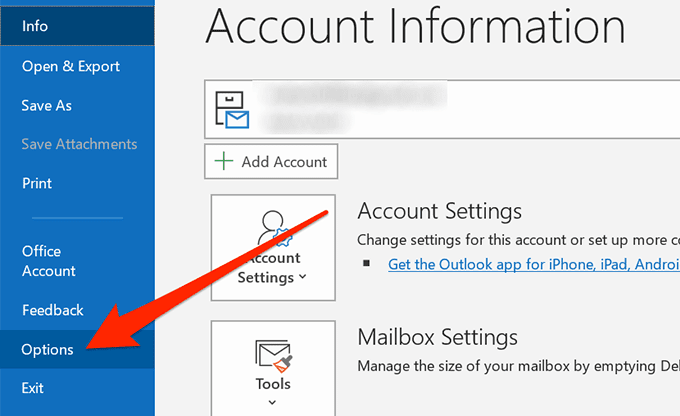
- Изберете Поща(Mail) от лявата странична лента, за да отворите настройките си за имейл.
- Превъртете надолу до секцията Проследяване(Tracking) и погледнете към подраздела, който гласи За всяко получено съобщение, което включва заявка за разписка за прочетене(For any message received that includes a read receipt request) .
Под секцията ще намерите три опции, които се разбират сами. Можете да активирате някоя от тези опции и да щракнете върху OK в долната част, за да запазите промените.

Управлявайте входящите заявки за разписка за четене в Outlook за уеб(Manage Incoming Read Receipt Requests In Outlook For Web)
Ако използвате уеб(Outlook Web) версията на Outlook, вие също имате възможност да решите какво да правите с имейлите, които имат заявка за разписка за прочетено. В настройките има опция, която ви позволява да конфигурирате функцията.
- Достъп до уеб версията на Outlook(Outlook Web version) във всеки от вашите браузъри.
- Щракнете(Click) върху иконата за настройки в горния десен ъгъл и изберете Преглед на всички настройки на Outlook(View all Outlook settings) .

- На новоотворения екран изберете опцията, която гласи Обработка на съобщения(Message handling) . Има и няколко други опции за обработка на имейли.

- Превъртете надолу до секцията Разписки за четене(Read receipts) и ще намерите три опции, които ви позволяват да дефинирате как трябва да се третират разписките за четене. Това са точно същите опции, които открихте във версията на Outlook за настолни компютри. (Outlook)
Изберете(Select) която и да е опция от списъка и щракнете върху Запазване(Save) в долната част.

Разписките за четене в Outlook са изключително полезна функция, тъй като ви позволява да разберете дали имейлът ви наистина е бил прочетен или никой не си е направил труда дори да го отвори. Уведомете ни, ако също смятате, че функцията е полезна в коментарите по-долу.
Related posts
Microsoft Outlook няма да се отвори? 10 начина за поправяне
Как да изчистите кеша на Outlook
Как да коригирате Outlook, блокиран при зареждане на профил
Как да експортирате имейлите си от Microsoft Outlook в CSV или PST
Файлът с данни на Outlook не може да бъде достъпен: 4 поправки, които да опитате
Вземете статистика за имейли на Outlook с помощта на StatView
Поправете проверката на правописа в Outlook, която не работи
Как да коригираме „Не можем да се свържем точно сега“ в Outlook
Как да използвате проследяването на срещи в Outlook, за да видите кой е приел
Автодовършването на Outlook не работи или се нулира?
Как да активирате тъмен режим в Microsoft Outlook (Windows, Mac и Mobile)
Как да препращате автоматично имейл в Outlook 2019
Как да коригираме грешката на Outlook „Съжаляваме, имаме проблем с отварянето на този елемент“.
Как да коригирате търсенето в Outlook, което не работи
Как да правите и вмъквате екранни снимки с помощта на OneNote
Как да вмъкнете работен лист на Excel в Word Doc
Как да възстановите изтрити файлове от PST файл в Outlook
Как да добавите номера на слайдове към презентация на PowerPoint
10 инструмента за възстановяване на изгубена или забравена парола за Outlook PST
Как да коригирате Outlook продължава да иска проблем с парола
